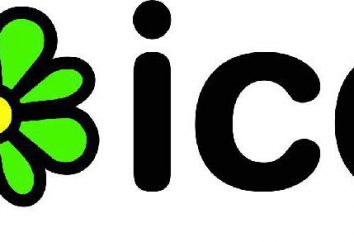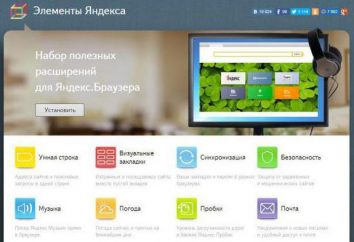Con l'avvento dei moderni schermi a cristalli liquidi (TFT, a cristalli liquidi, LCD) ha acquisito speciale domanda urgenza configurare correttamente le impostazioni. Novizio, iniziato a lavorare con il monitor, è poco noto che se modelli obsoleti basati su tubo a raggi catodici (CRT), nessun programma per regolare la luminosità del monitor non era necessaria, ma ora la situazione è cambiata radicalmente. I vantaggi della nuova tecnologia può essere un tempo molto lungo per parlare, e ora questa informazione è così tanto che anche ogni studente conosce l'assenza di sfarfallio telaio scansione, peso ridotto e dimensioni compatte del monitor LCD. Sembrerebbe – finalmente sviluppato la perfetta display del dispositivo informazioni grafiche. Ma, ahimè, un utente che ha avuto l'opportunità di cambiare il loro abituale monitor CRT su un display LCD moderna, sanno molto bene, come la prima volta dopo il mal di cambiamento e lacrimazione degli occhi durante il lavoro. Successivamente, questi sintomi scompaiono, ma la loro semplice apparenza suggerisce impostazioni non corrette: Monitor luminosità e contrasto devono sempre essere corretti.
Un display a cristalli liquidi correttamente configurato in grado di rendere più accuratamente i colori dell'immagine, che le matrici TN richiesti è necessario, oltre a ridurre l'affaticamento degli occhi. Prima di regolare la luminosità del monitor, è necessario impostare il profilo colore adeguato per esso, che può essere scaricato dal sito web del produttore. Poi si può iniziare a registrare.
Il programma più semplice per regolare la luminosità del monitor, che è sempre "vicino" – un driver video. Ogni scheda grafica permette di controllare molte delle impostazioni di visualizzazione di base. Ad esempio, per cogliere l'opportunità di regolare la luminosità del monitor dovrebbe mouse sul desktop, tasto destro del mouse e dal menu a lanciare Catalyst Control Center (a proposito, funziona solo se il pacchetto di sistema net.framework installato). Qui sul lato sinistro della finestra è necessario selezionare il banco di controllo. Permettendo di utilizzare i controlli del colore, si ottiene la possibilità di modificare la luminosità del monitor. Se è necessario regolare non solo l'immagine del desktop, ma anche video, quindi seguire l'elemento appropriato (Video), che regola la luminosità. Tutte queste caratteristiche sono presenti nei driver della scheda impostazioni NVidia.
Nonostante la comodità di fare le impostazioni tramite le funzioni del driver di visualizzazione, a volte preferito da un software. Essi ci sono molti: dal semplice, in cui la luminosità viene regolata inserendo un valore in percentuale ai mietitrebbie semi, auto-regola la luminosità a seconda del momento della giornata. Ad esempio, il programma di monitor luminoso in grado di capire, anche le persone senza una formazione. configurazione più flessibile possibile in applicazioni sintonizzatore visualizzazione, MagicTune e NaViSet.
Oltre alle soluzioni software non deve dimenticare le possibilità del monitor. Molti di loro permettono la semplice pressione di un singolo pulsante per modificare le modalità preimpostate produttore: per la visione di un film è la modalità "Movie" per lavorare su Internet – "Internet", ecc Di solito è molto più facile da impostare il driver e, soprattutto, programmi di terze parti. Dopo tutto, si può con la coscienza pulita "dimenticare" programma di set-tuner, e le modalità per cambiare il pulsante sul pannello del monitor. Tutta la materia nelle preferenze degli utenti.
proprietari di laptop sono in una posizione migliore, perché devono regolare la luminosità dello schermo può essere solo due pulsanti della tastiera. Di solito si tratta di una combinazione di due pulsanti – «Fn» e con il simbolo del sole appropriata (tasti a sinistra ea destra).